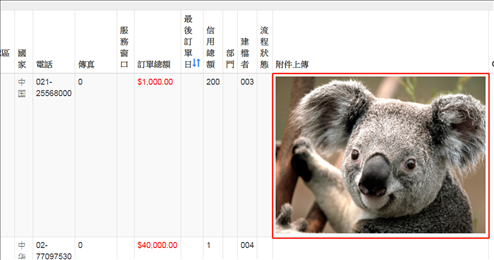Step1> 我們先在資料表裡新增一個附件欄位,用於下面的檔案上傳。選到Table下的Customers表,按右鍵,選到設計。
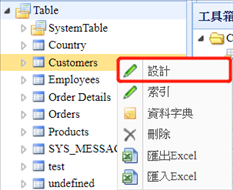
Step2> 按下![]() 新增按鈕,增加一個附件欄位,Attachment nvarchar(50),並保存起來。
新增按鈕,增加一個附件欄位,Attachment nvarchar(50),並保存起來。
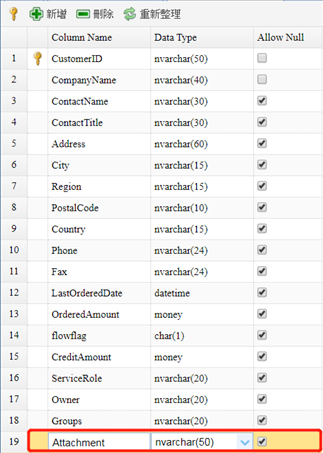
Step3> 打開sRWDCustomers,找到Customers這個InfoCommand,CommandText屬性編輯,將Attachment欄位加入Select語句中,按下確定並保存起來。
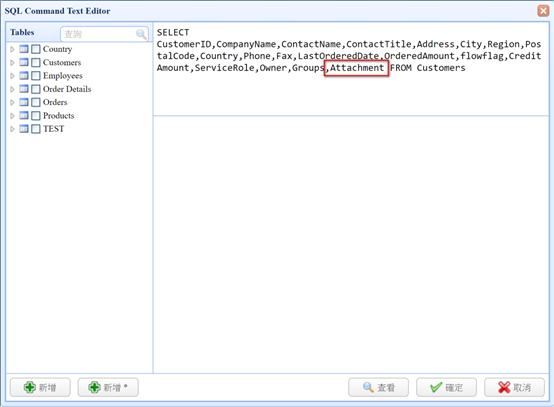
Step4> 打開rwdSingle1表單,找到DataGrid元件,Columns屬性編輯,新增一個欄位,Field屬性下拉選擇Attachment,按下確定。
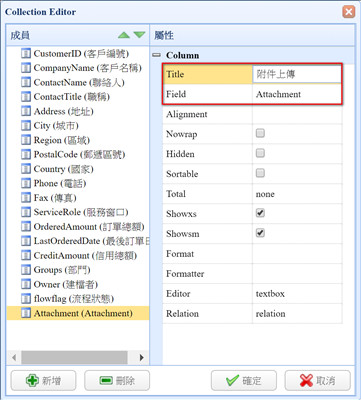
Step5> 同樣找到DataForm元件,Columns屬性編輯,新增一個欄位,Field屬性下拉選擇Attachment。
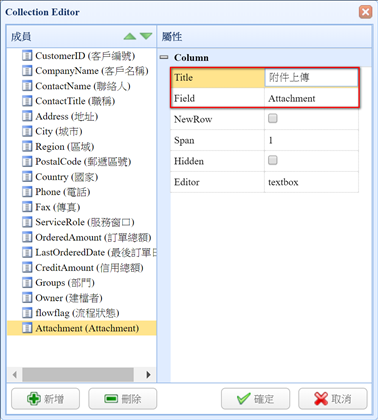
Step6> Editor屬性點進來做編輯,Type下拉選擇fileupload,Folder屬性設置上傳的資料夾名稱UploadFile,ShowType屬性設置為link。
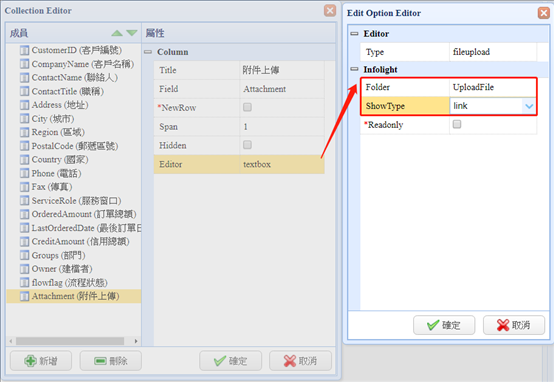
Step7> 保存後預覽一下:
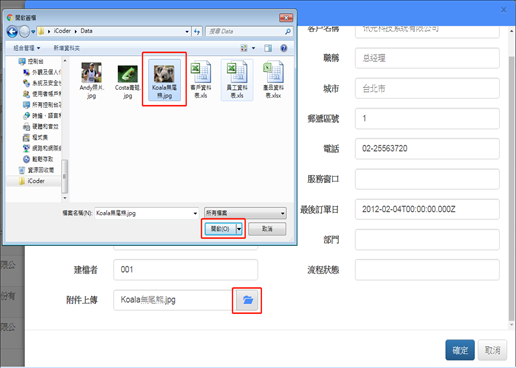
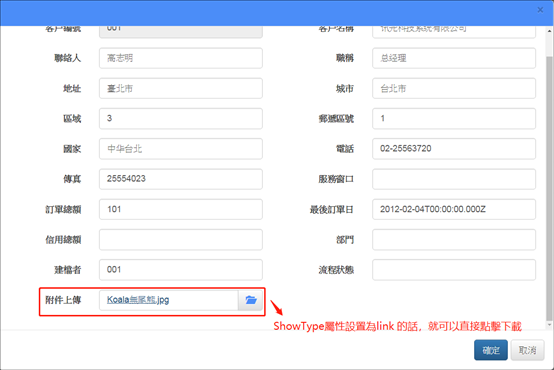
Step8> 如果是用來上傳圖片,Editor屬性點進來做編輯,Type下拉選擇fileupload,Folder屬性設置上傳的資料夾名稱UploadFile,ShowType屬性設置為image。
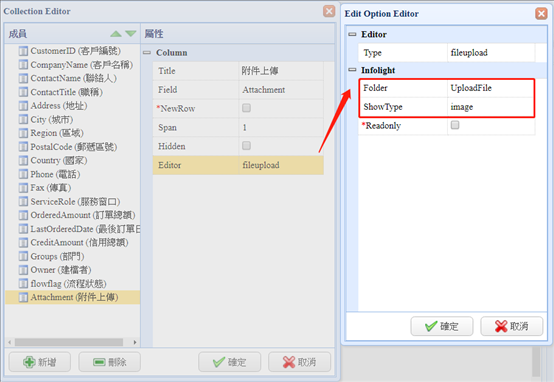
Step9> 保存後預覽一下
查看時,可以看到圖片。
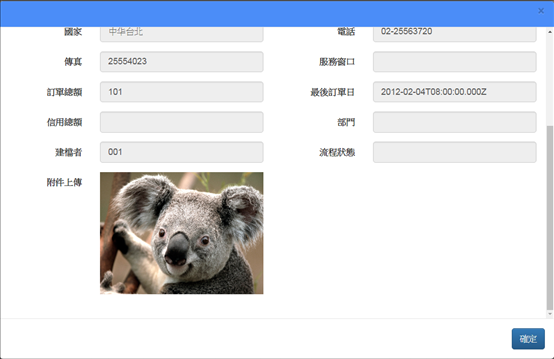
編輯時,可以下載圖片。
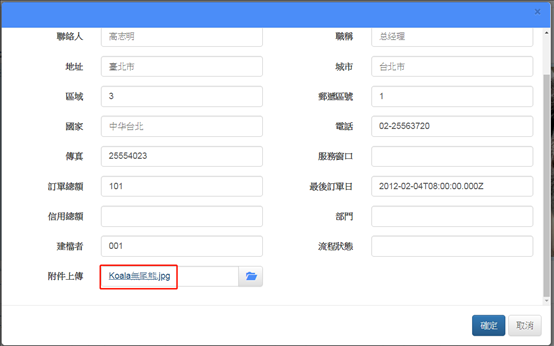
Step10> 我們也有提供在DataGrid檔案下載的方式,在DataGrid的欄位屬性上,設定Format屬性為:file,UploadFile。(UploadFile是上傳檔案的資料夾名稱)
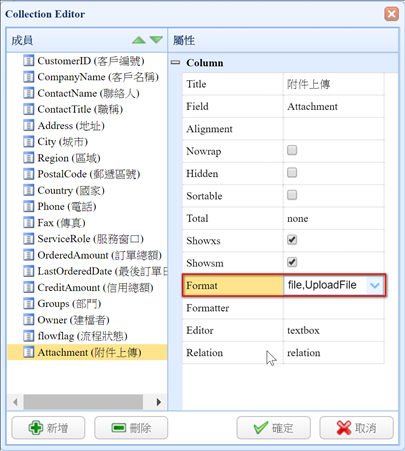
保存後瀏覽一下:
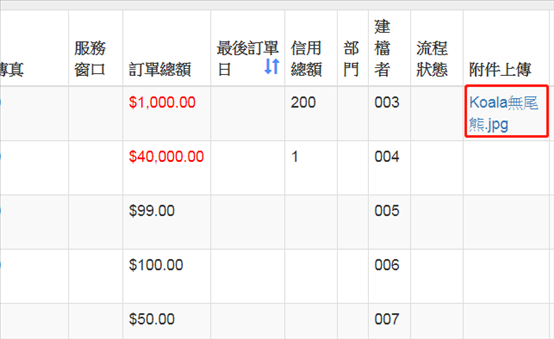
Step11> 若是要做圖片的預覽,在DataGrid的欄位屬性上,設定Format屬性為image,UploadFile。(UploadFile是上傳檔案的資料夾名稱)
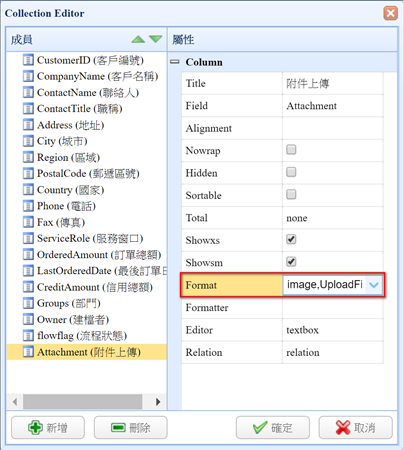
保存後預覽一下:點擊縮圖會放大圖片。